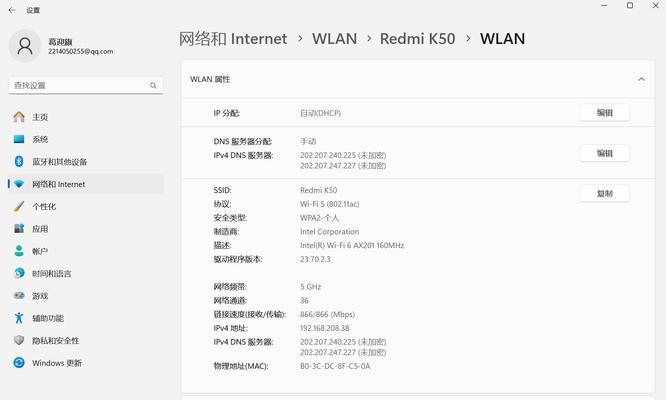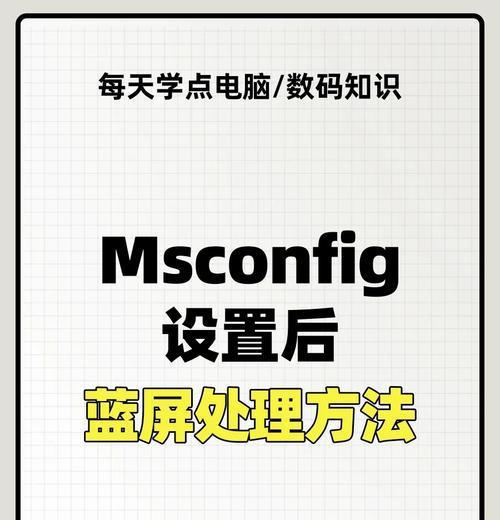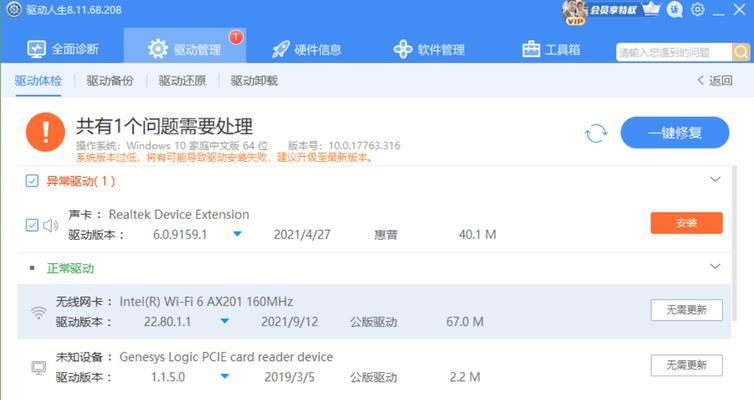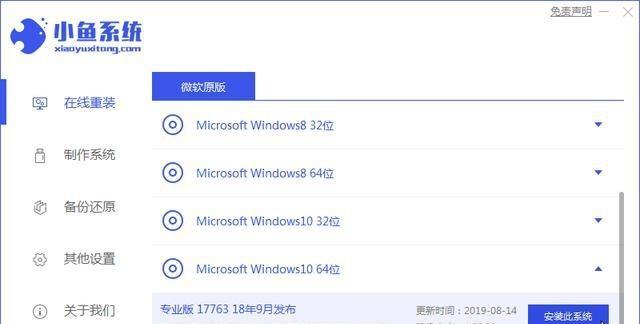在使用电脑的过程中,有时候我们可能会遇到电脑日期错误导致无法正常开机的问题。这个问题对于一些用户来说可能是比较常见的,但对于一些电脑初学者来说可能会比较困惑。本文将为大家介绍如何解决电脑日期错误导致的开机问题。
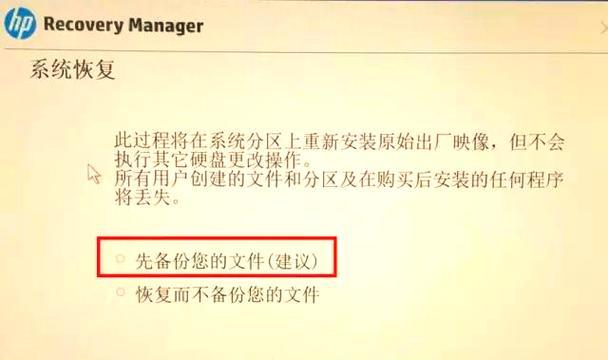
1.日期错误的原因
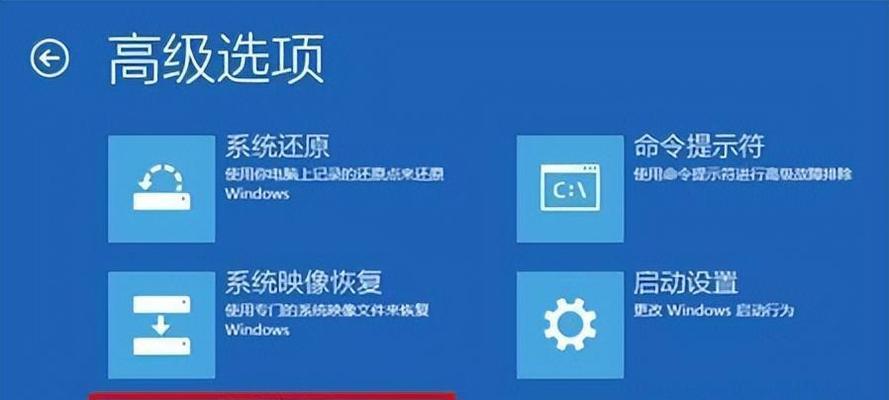
电脑日期错误通常是由于电池电量不足或者被拔掉导致的,也可能是系统时间设置错误导致的。
2.检查电池电量
我们需要检查电池电量是否充足。如果电池电量低于正常水平,电脑将无法正确保存日期和时间信息。

3.更换电池
如果发现电池电量不足,我们可以尝试更换电池。大部分台式机和笔记本电脑都使用CR2032纽扣电池,可以通过打开机箱或电脑底部的电池盖进行更换。
4.修复系统时间设置
如果电池电量充足,但系统时间仍然错误,我们可以通过修复系统时间设置来解决问题。在Windows操作系统中,可以通过控制面板的“日期和时间”选项进行修改。
5.同步网络时间
除了手动设置系统时间,我们还可以选择通过同步网络时间的方式来修复日期错误。在Windows系统中,可以在“日期和时间”选项中找到“互联网时间”标签,勾选“自动同步互联网时间”。
6.BIOS时间设置
如果即使修复了操作系统的时间设置,问题依然存在,那么我们需要检查和修复BIOS的时间设置。BIOS是计算机的基本输入输出系统,可以通过按下开机时显示的键来进入BIOS设置界面。
7.BIOS时间重置
在BIOS设置界面中,我们可以找到有关日期和时间设置的选项。如果日期错误,我们可以选择重置BIOS时间,一般会有相应的选项来进行操作。
8.更新操作系统
如果以上方法都无效,我们可以尝试更新操作系统来解决问题。有时候,一些系统漏洞或错误可能导致电脑日期错误无法得到修复。
9.电脑重启
在进行以上修复操作后,我们需要重启电脑以使修改生效。重启后,我们可以再次检查日期和时间是否正确。
10.联系技术支持
如果以上方法都未能解决问题,我们可以联系电脑品牌的技术支持,向专业人士寻求帮助和建议。
11.预防电池电量不足
为了避免电池电量不足导致的日期错误,我们可以定期检查电池状态并及时更换。
12.定期检查日期和时间设置
为了避免日期错误导致开机问题,我们可以定期检查操作系统和BIOS的日期和时间设置。
13.安装系统更新和补丁
定期安装系统更新和补丁可以修复一些与日期错误相关的问题,确保系统的正常运行。
14.设置自动同步时间
可以在操作系统中设置自动同步网络时间,确保电脑的日期和时间始终准确。
15.维护电脑硬件
定期清理和维护电脑硬件可以保证电池和主板的正常工作,减少日期错误发生的可能性。
电脑因日期错误无法正常开机是一个常见但令人困惑的问题。通过检查电池电量、修复系统时间设置、同步网络时间以及修复BIOS时间设置等方法,我们可以解决这个问题。同时,定期维护硬件、安装系统更新和补丁,以及设置自动同步时间等措施也可以预防日期错误的发生。对于无法解决的问题,我们可以寻求专业技术支持的帮助。